Внимание! Данная инструкция показывает функционал последней версии приложения. Она доступна на Smart TV LG (Web OS), Samsung (с ОС Tizen), Xiaomi и прочих Android TV, ТВ-приставок (тв-боксов на Android OS 4.4 и выше.). В более старых версиях приложения и на мобильных устройствах часть опций может быть недоступна.
Запуск приложения
Для запуска приложения просто наведите фокус на иконку приложения "Smak TV" и запустите его.
После запуска приложения вы окажетесь на экране выбора профиля.
Перед началом пользования вы можете добавить один или несколько профилей для каждого члена семьи. Для этого нажмите “+”. Удаление профиля - красная клавиша (см. подсказку в правом нижнем углу экрана).

Добавьте один или несколько профилей из списка. Далее, запуская приложение под своим профилем, вы будете видеть на главном экране историю просмотренных именно вами каналов и передач, а также добавлять каналы и передачи в своё “Избранное”.
 ООО «Первое Цифровое Телевидение»
ООО «Первое Цифровое Телевидение»
ОГРН 1062635112858, ИНН 2634070361, КПП 263401001
355035, г. Ставрополь, ул. Ленина, 280-Б, телефон/факс (8652) 29-77-40
www.gorodtv.net, e-mail: office@gorodtv.net
____________________________________________________________________________________________________________________________
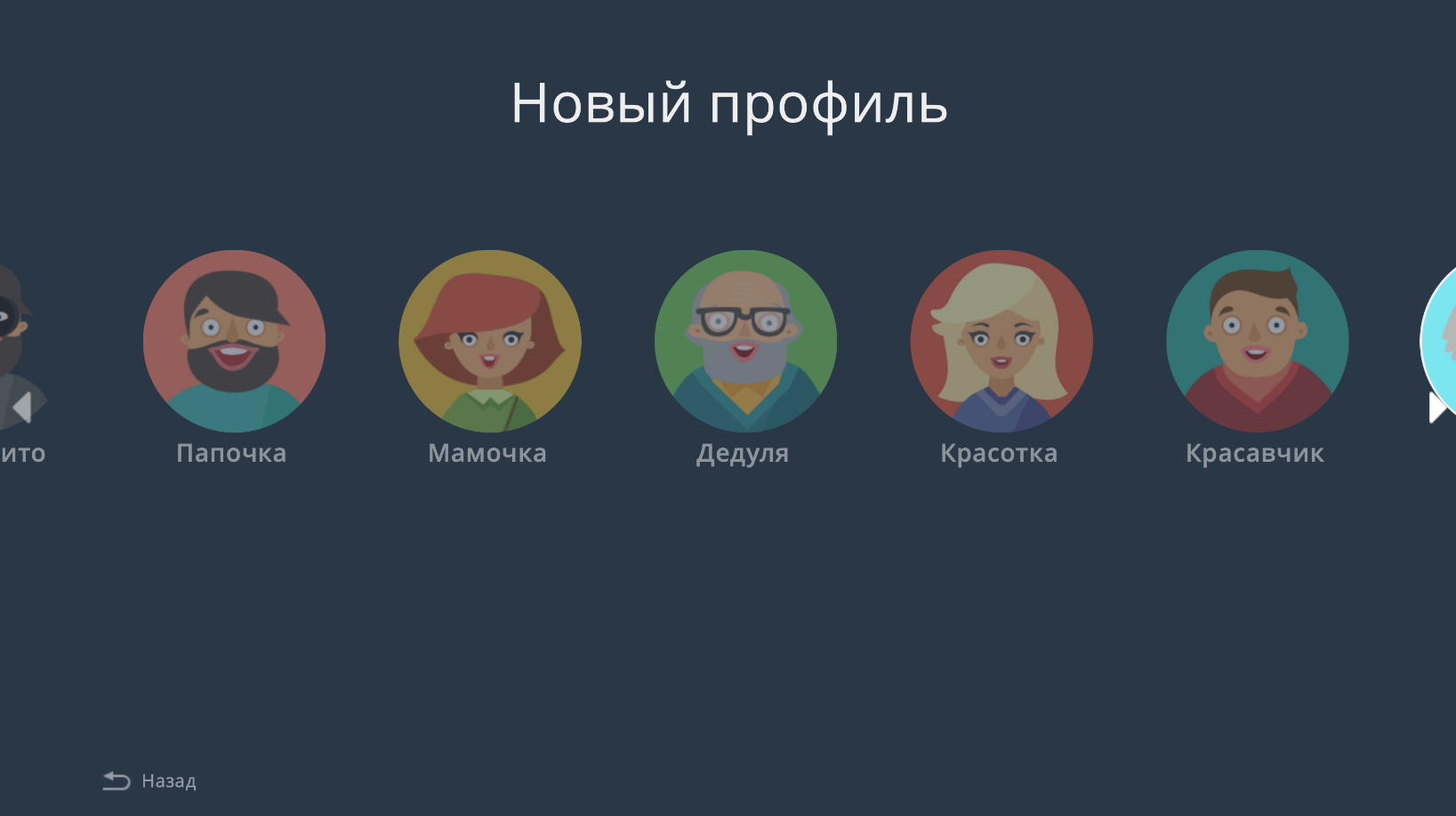
Обратите внимание:
1. В детских профилях отображается только контент с возрастным ограничением в пределах 12+
2. В профиле “Инкогнито” не сохраняется история просмотров (в этом смысл использования данного профиля)
Далее при каждом запуске предложения вам будет предложено выбрать профиль.
Если кроме вас никто не использует приложение на конкретном устройстве, в разделе НАСТРОЙКИ - ОГРАНИЧЕНИЯ - ПРОФИЛЬ ПО УМОЛЧАНИЮ вы можете выбрать профиль, который будет загружаться автоматически.
Наведите фокус на профиль, который собираетесь использовать, нажмите ОК. Вы попадёте на главную страницу приложения.
Главный экран
Основные функции главного экрана:
· быстрый доступ к каналам и передачам, которые вы чаще всего смотрите;
· продолжение просмотра фильмов и передач;
· рекомендации.
 ООО «Первое Цифровое Телевидение»
ООО «Первое Цифровое Телевидение»
ОГРН 1062635112858, ИНН 2634070361, КПП 263401001
355035, г. Ставрополь, ул. Ленина, 280-Б, телефон/факс (8652) 29-77-40
www.gorodtv.net, e-mail: office@gorodtv.net
____________________________________________________________________________________________________________________________

Первое, что вы видите на главном экране - это 2 ряда рекомендаций: самые актуальные фильмы, сериалы и передачи, доступные в записи (каталог ТВ-архива) и в каталогах кинотеатров.
Следующие 3 ряда - ваша история просмотров: последние каналы, передачи и фильмы, которые вы смотрели. Вы можете быстро перейти к просмотру любимого канала, не открывая меню приложения, или продолжить просмотр недосмотренной передачи из ТВ-архива.

 ООО «Первое Цифровое Телевидение»
ООО «Первое Цифровое Телевидение»
ОГРН 1062635112858, ИНН 2634070361, КПП 263401001
355035, г. Ставрополь, ул. Ленина, 280-Б, телефон/факс (8652) 29-77-40
www.gorodtv.net, e-mail: office@gorodtv.net
____________________________________________________________________________________________________________________________
Сместив фокус ниже, вы увидите ещё несколько тематических подборок - фильмы, мультфильмы, сериалы, передачи из ТВ-архива и кинотеатров. В зависимости от профиля вы увидите разные рекомендации и тематические подборки. Нажмите на обложку любого фильма или передачи в любой из подборок, чтобы увидеть её описание и доступные выпуски/серии.
Главное меню
Находясь на главной странице, сместите курсор влево (нажимайте "ВЛЕВО" на пульте один или несколько раз для перемещения фокуса). Вы увидите вертикальное меню разделов приложения.
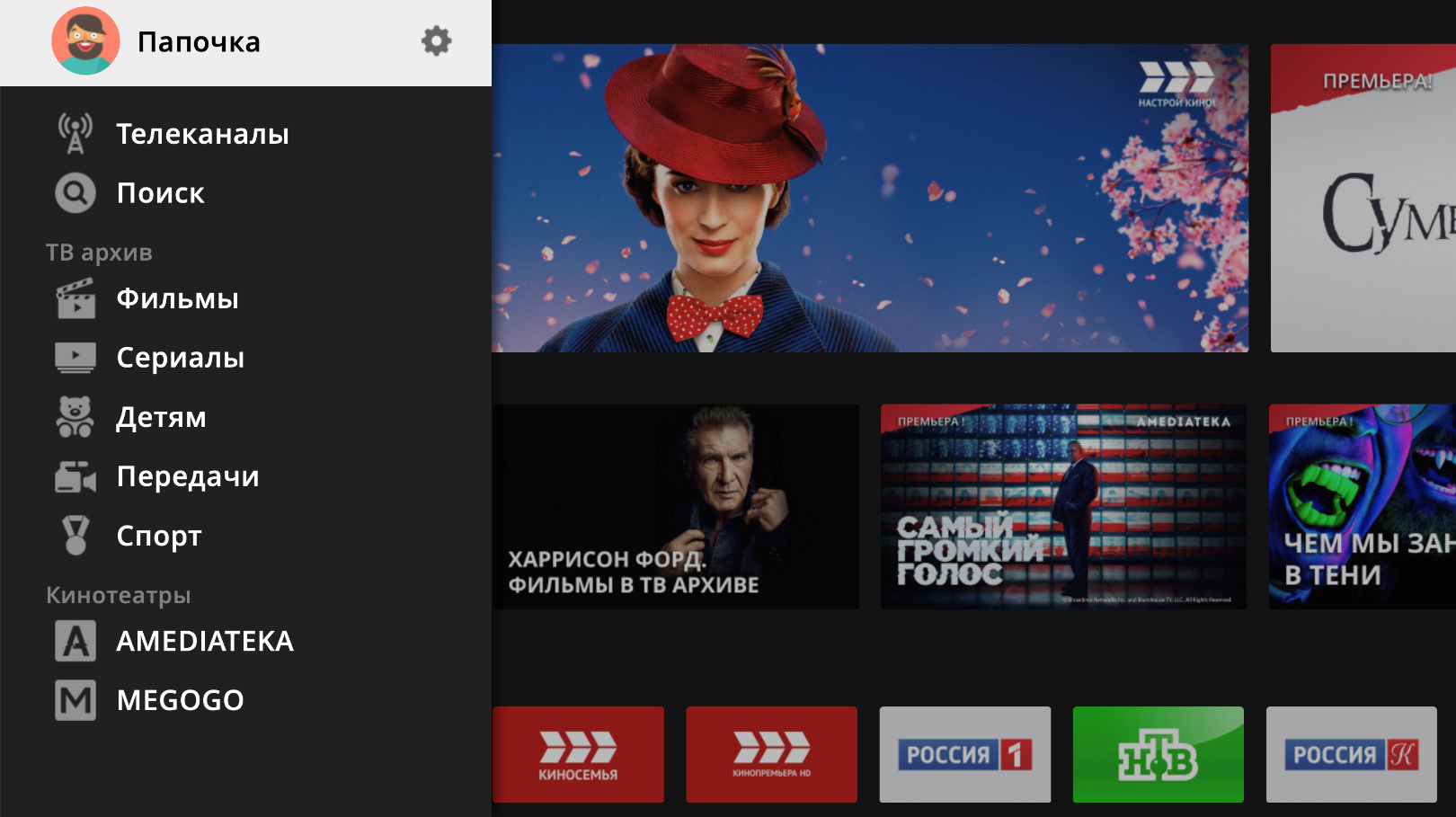
Раздел “Телеканалы”
Первым пунктом будет раздел "Телеканалы", наведите на него курсор и нажмите клавишу Enter (OK).
Перед вами откроется интерфейс выбора категорий, каналов и программ.
Этот же интерфейс появится если в момент просмотра ТВ программ нажать на клавишу ВВЕРХ.
 ООО «Первое Цифровое Телевидение»
ООО «Первое Цифровое Телевидение»
ОГРН 1062635112858, ИНН 2634070361, КПП 263401001
355035, г. Ставрополь, ул. Ленина, 280-Б, телефон/факс (8652) 29-77-40
www.gorodtv.net, e-mail: office@gorodtv.net
____________________________________________________________________________________________________________________________
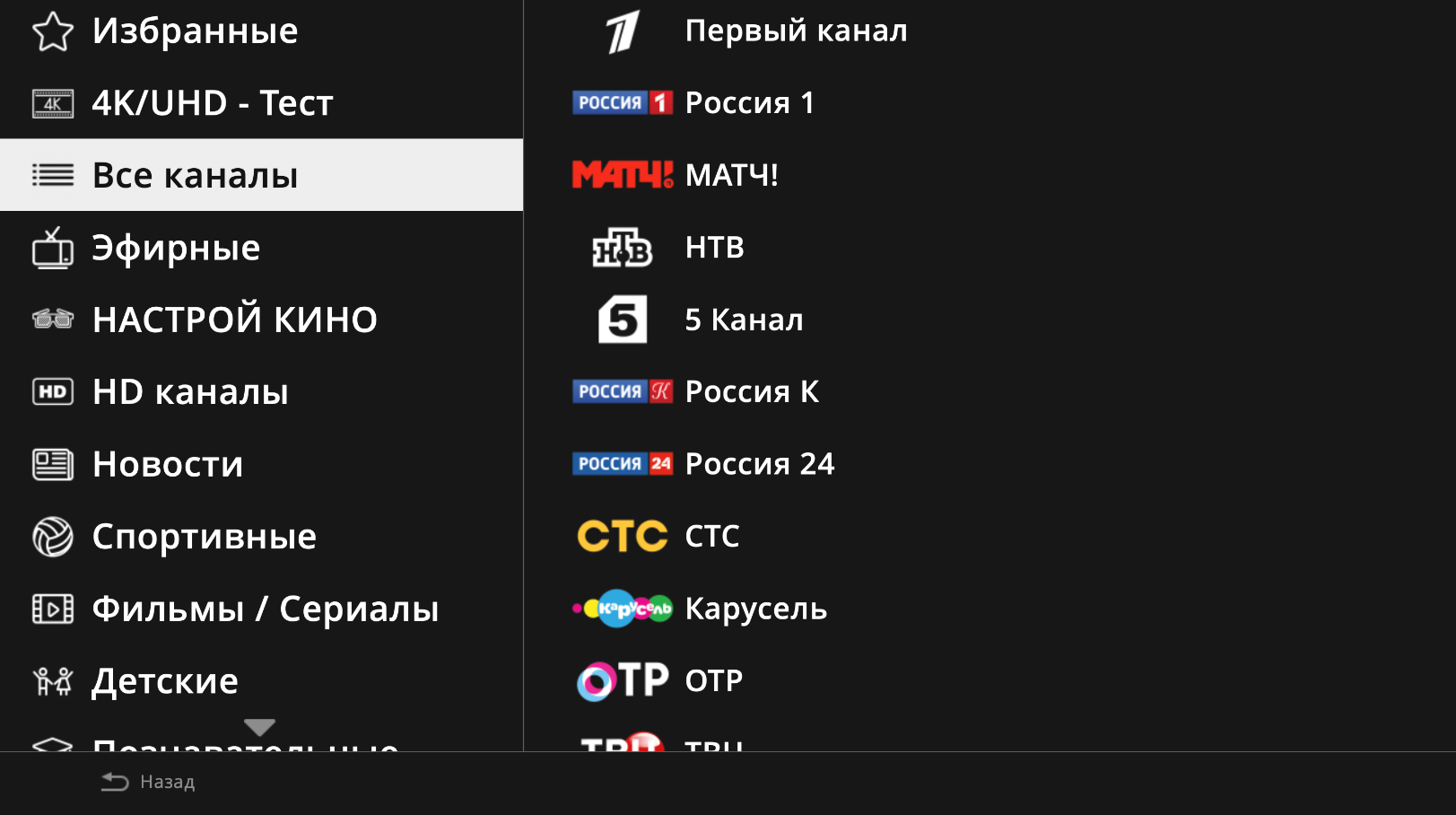
Данное меню разбито на четыре панели:
· Список доступных категорий;
· Список каналов;
· Список передач по выбранному телеканала;
· Описание выбранной передачи.
В данном интерфейсе доступны следующие действия:
· ВЛЕВО/ВПРАВО - Смена панелей
· Синяя клавиша на пульте вашего устройства добавляет или удаляет канал в/из категории "Избранное" (кроме Android)
· ОК короткое нажатие - запуск эфира канала (фокус на канале) или открытие карточки с описанием передачи (фокус на названии передачи)
· ОК долгое нажатие - меню действий с каналом: добавить в Избранное, удалить из избранного, запустить (в Android)
· Клавиши P+/P (CH+/CH-) - позволяют постранично пролистывать большие списки, например, список каналов или передач.
· Желтым шрифтом выделено название текущего телеканала и передачи
· Звездочка напротив названия телеканала говорит о добавлении этого канала в избранное
При выборе интересующей передачи в панели справа будет отображено описание передачи, а также будут доступны две кнопки "Смотреть" и "Серии".
Если нажать клавишу "Смотреть", начнется воспроизведение данной передачи.
 ООО «Первое Цифровое Телевидение»
ООО «Первое Цифровое Телевидение»
ОГРН 1062635112858, ИНН 2634070361, КПП 263401001
355035, г. Ставрополь, ул. Ленина, 280-Б, телефон/факс (8652) 29-77-40
www.gorodtv.net, e-mail: office@gorodtv.net
____________________________________________________________________________________________________________________________
Если нажать "Серии", откроется карточка с описанием передачи и списком доступных в архиве выпусков/серий. Также вы можете в любой момент перейти к списку серий (выпусков), нажав клавишу ВНИЗ во время просмотра любого контента.
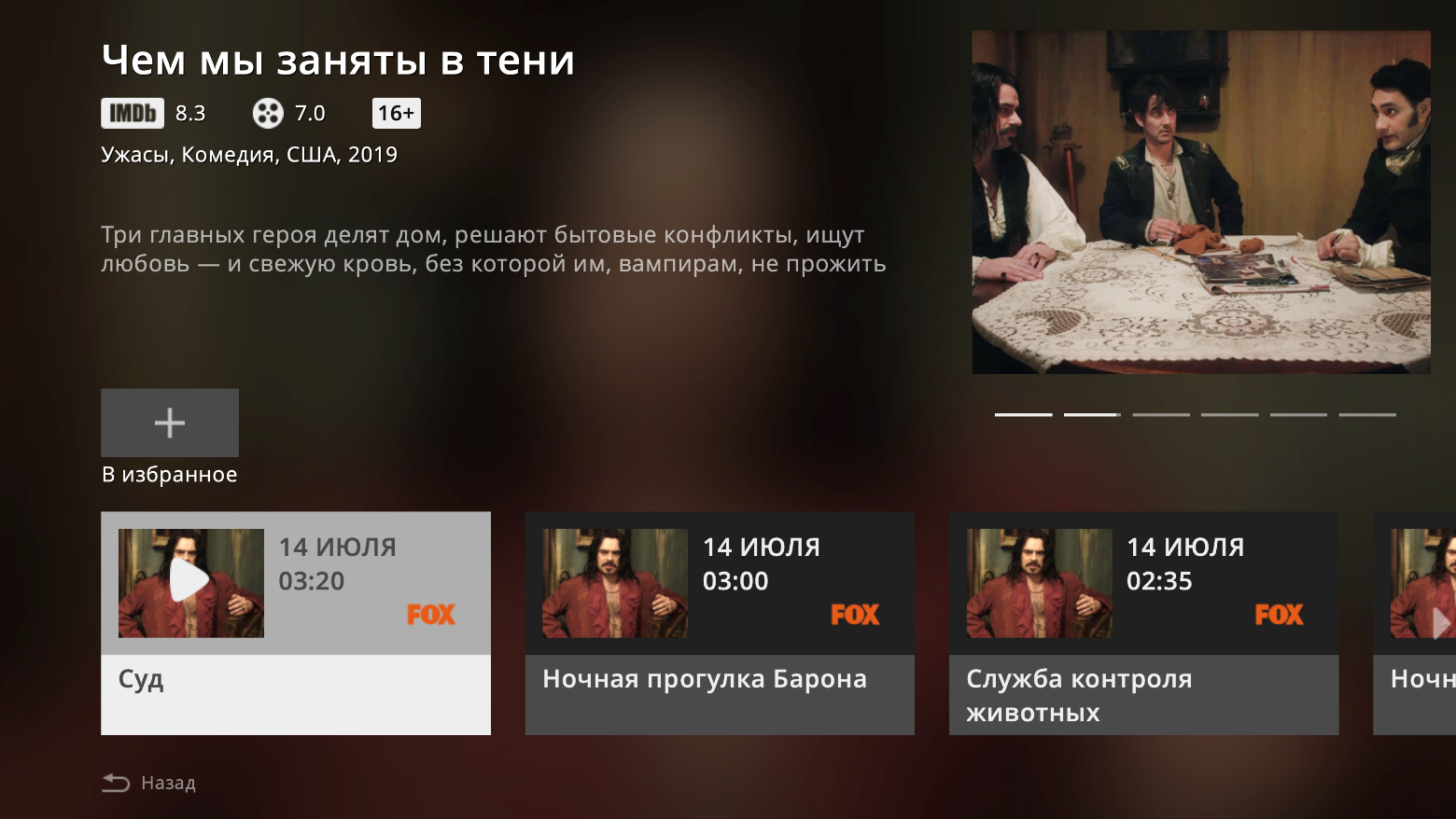
Вы можете выбрать интересующую вас серию, после чего начнется воспроизведение из той точки архива, которой соответствует выбранная передача.
Далее при просмотре вы можете нажать клавишу OK и увидеть информацию о текущей передаче и подсказки по управлению.

Нажав ВНИЗ (Действия), вы увидите список действий, доступных при просмотре (кроме Android TV и stb, там список действий вызывается долгим нажатием ОК).

Просмотр эфира, управление эфиром
Запуск канала (эфир) - выберите канал в списке, наведите фокус, нажмите ОК.
Пауза - дважды ОК.
Перемотка - влево/вправо. Остановитесь на нужном кадре и нажмите ОК для просмотра с выбранного места.
Переключение каналов - CH+ / CH- либо P+ / P-, либо выбор канала в списке (нажать ВВЕРХ при просмотре).
Другие опции - ОК, затем ВНИЗ (в Android - долгое нажатие ОК)- переключение звуковой дорожки, изменение масштаба, выбор качества видео.
 ООО «Первое Цифровое Телевидение»
ООО «Первое Цифровое Телевидение»
ОГРН 1062635112858, ИНН 2634070361, КПП 263401001
355035, г. Ставрополь, ул. Ленина, 280-Б, телефон/факс (8652) 29-77-40
www.gorodtv.net, e-mail: office@gorodtv.net
____________________________________________________________________________________________________________________________


 ООО «Первое Цифровое Телевидение»
ООО «Первое Цифровое Телевидение»
ОГРН 1062635112858, ИНН 2634070361, КПП 263401001
355035, г. Ставрополь, ул. Ленина, 280-Б, телефон/факс (8652) 29-77-40
www.gorodtv.net, e-mail: office@gorodtv.net
____________________________________________________________________________________________________________________________
Избранное
Любой телеканал можно добавить в “Избранное”. Для этого вызовите меню действий (ОК - ВНИЗ при просмотре).
В Android удерживайте нажатой клавишу Enter (OK) до появления соответствующего меню.
Появившееся звездочка напротив названия телеканала говорит о добавлении этого канала в избранное.
Теперь вы можете перейти в категорию "Избранное" и смотреть только любимые телеканалы. Обратите внимание, что в каждом профиле - свой набор избранных каналов.
Аналогичным образом в “Избранное вы можете добавлять и передачи в разделе “ТВ Архив”, и фильмы в кинотеатрах.
Поиск
При выборе в меню главного экрана раздела "Поиск" появится экран поиска.
Поиск осуществляется сразу по всем разделам сервиса (Архив ТВ и каталоги кинотеатров).
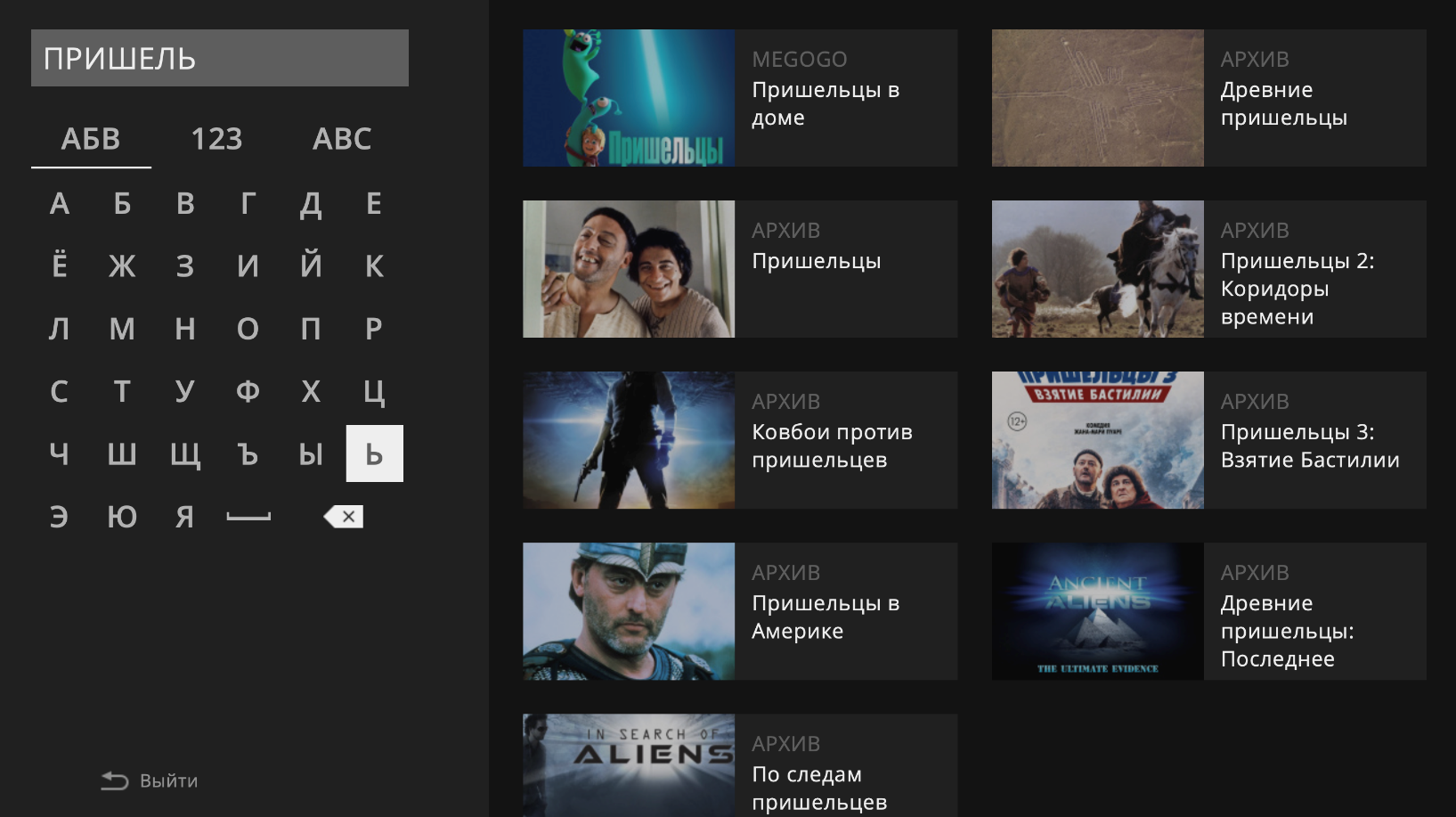
По мере ввода поискового запроса в правой части экрана будет отображаться результат поиска.
Выбрав нужный фильм или передачу, вы увидите карточку с её описанием и сериями (выпусками).
 ООО «Первое Цифровое Телевидение»
ООО «Первое Цифровое Телевидение»
ОГРН 1062635112858, ИНН 2634070361, КПП 263401001
355035, г. Ставрополь, ул. Ленина, 280-Б, телефон/факс (8652) 29-77-40
www.gorodtv.net, e-mail: office@gorodtv.net
____________________________________________________________________________________________________________________________
ТВ Архив
Находясь на главной странице, нажмите клавишу “ВЛЕВО”, чтобы открылось меню приложения. Выберите раздел “ТВ-архив”.

Выберите интересующую вас категорию (Фильмы/Сериалы/Детям/Передачи/Спорт). Внутри неё выберите интересующий вас жанр и передачу.
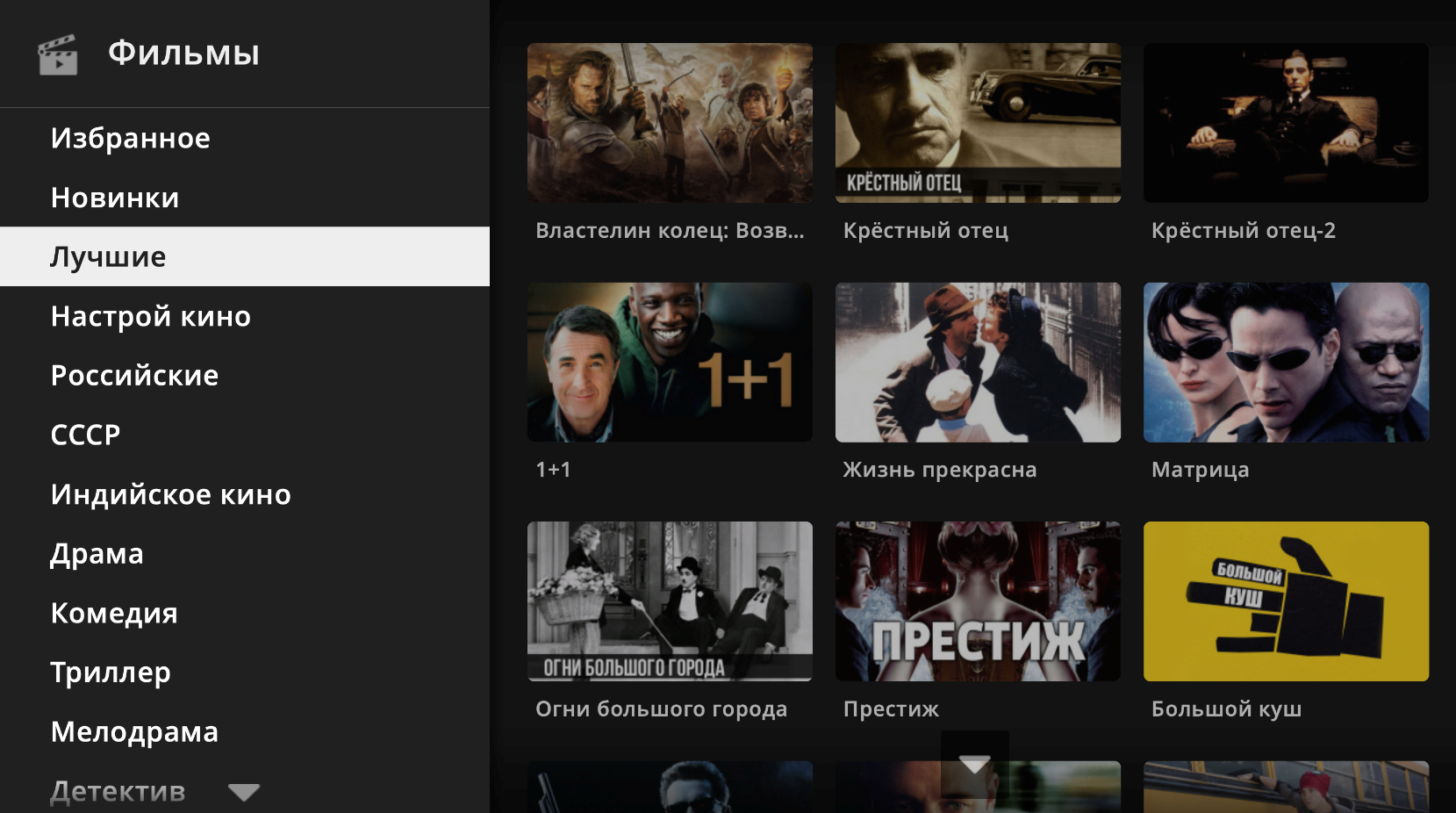
 ООО «Первое Цифровое Телевидение»
ООО «Первое Цифровое Телевидение»
ОГРН 1062635112858, ИНН 2634070361, КПП 263401001
355035, г. Ставрополь, ул. Ленина, 280-Б, телефон/факс (8652) 29-77-40
www.gorodtv.net, e-mail: office@gorodtv.net
____________________________________________________________________________________________________________________________
На появившемся экране выберите передачу. Нажмите ОК, откроется описание передачи и все её записи и выпуски.
Одна и та же программа/фильм/сериал может быть записана несколько раз, так как идет в разное время на разных каналах. Вы можете выбрать наиболее удобный вариант для просмотра. Например, если фильм шёл несколько раз на канале с рекламой, то выбрав ночную трансляцию, вам, возможно, придётся перематывать меньше рекламы:)
Также при выборе может иметь значение HD или SD версия канала. Если фильм доступен в архиве нескольких каналов, вы можете выбрать тот, который доступен в вашей подписке, или тот, что без рекламы.
После выбора нужной записи начнется воспроизведение. Если вы уже просмотрели часть передачи, вы увидите это и сможете выбрать, продолжить просмотр или начать с начала.

Кинотеатры
Принцип работы с онлайн кинотеатрами такой же, как и с ТВ Архивом. Тем не менее рассмотрим работу с ними на примере AMEDIATEKA.
В главном меню приложения выберите раздел "AMEDIATEKA".
 ООО «Первое Цифровое Телевидение»
ООО «Первое Цифровое Телевидение»
ОГРН 1062635112858, ИНН 2634070361, КПП 263401001
355035, г. Ставрополь, ул. Ленина, 280-Б, телефон/факс (8652) 29-77-40
www.gorodtv.net, e-mail: office@gorodtv.net
____________________________________________________________________________________________________________________________
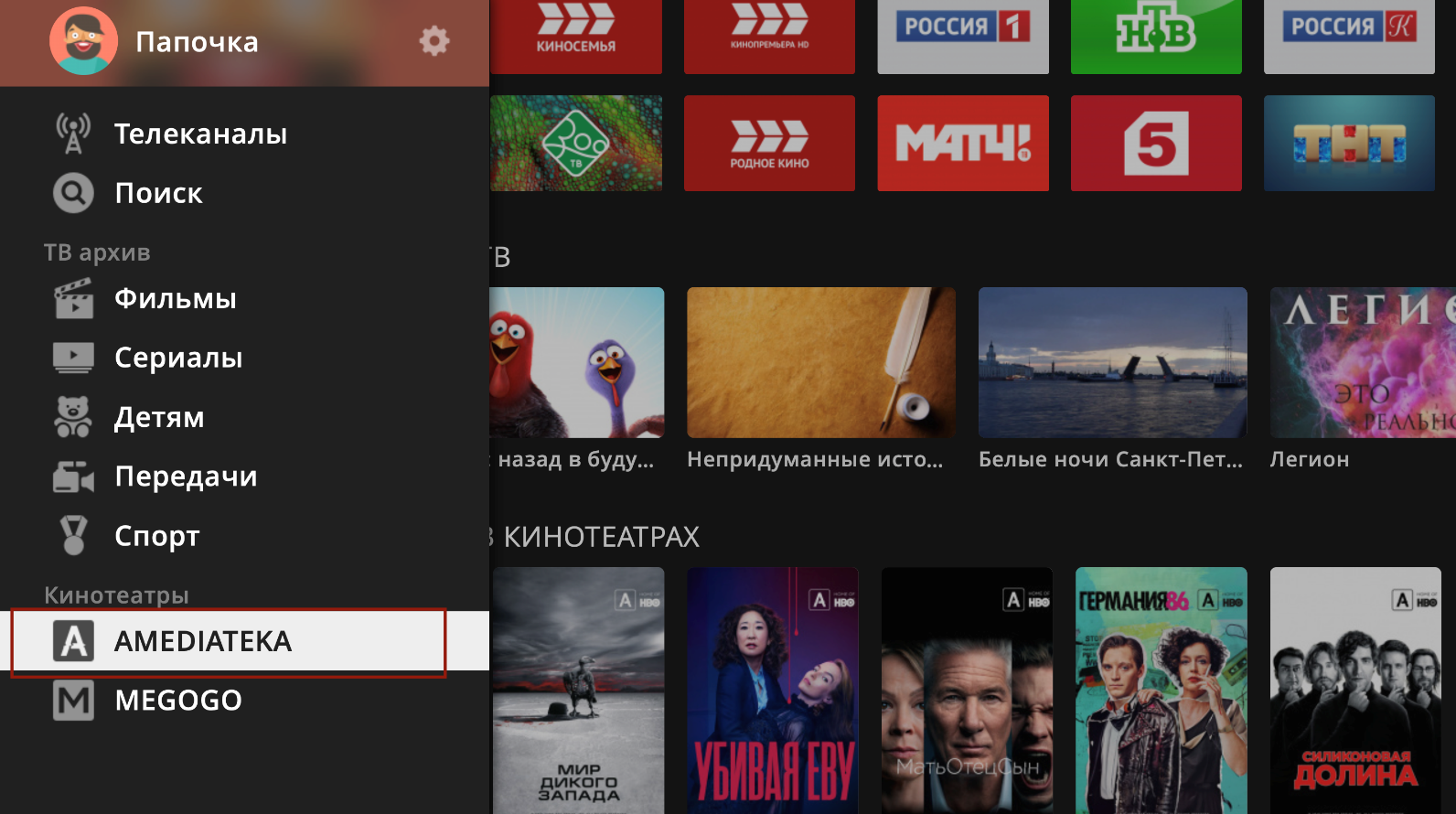
Выберите жанр и сериал.

Для просмотра выберите серию либо нажмите кнопку "Смотреть".
Если вы впервые смотрите сериал, начнется воспроизведение первой серии.
Если вы уже начали смотреть сериал, запустится воспроизведение с того места, на котором вы ранее закончили просмотр.
 ООО «Первое Цифровое Телевидение»
ООО «Первое Цифровое Телевидение»
ОГРН 1062635112858, ИНН 2634070361, КПП 263401001
355035, г. Ставрополь, ул. Ленина, 280-Б, телефон/факс (8652) 29-77-40
www.gorodtv.net, e-mail: office@gorodtv.net
____________________________________________________________________________________________________________________________
При окончании просмотра текущей серии начинается автоматическое воспроизведении следующей серии. Его можно отключить/включить в настройках приложения - НАСТРОЙКИ - ОСНОВНЫЕ - СЛЕДУЮЩАЯ СЕРИЯ.
Управление просмотром
ВПРАВО/ВЛЕВО либо клавиши >> / << - перемотка
ОК / ENTER либо || - пауза
Если прервать просмотр серии, то при последующем запуске вам будет предложено продолжить просмотр.
Если сериал доступен с несколькими звуковыми дорожками (например, русский + английский язык), вы увидите подсказку - жёлтую клавишу в правом нижнем углу экрана, нажмите её для выбора дорожки.
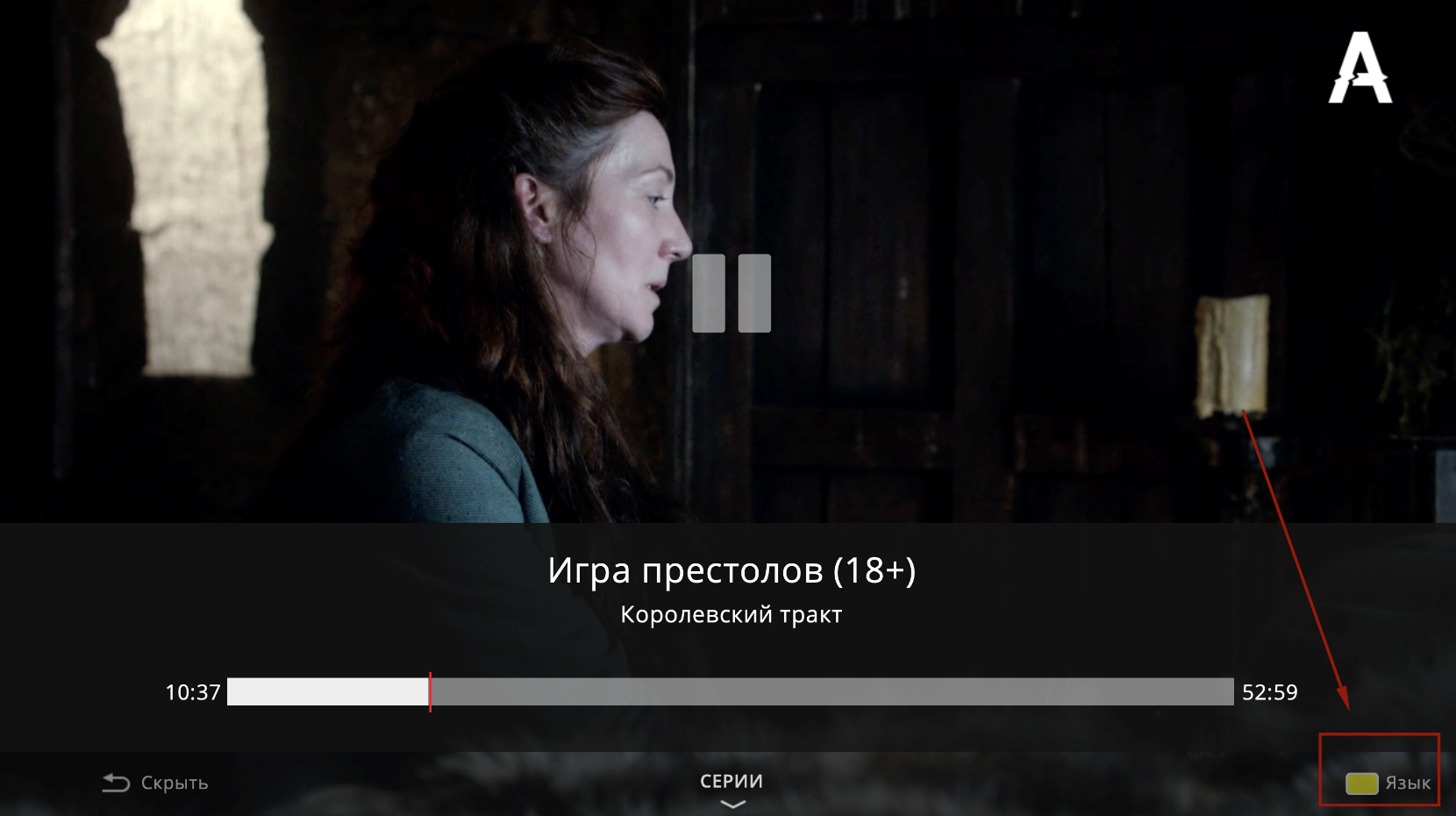
Настройки
Для перехода в настройки необходимо вернуться на экран выбора профиля.
Для этого с помощью клавиши Назад / Back / Return вернитесь на главный экран, откройте главное меню (стрелка ВЛЕВО) и выберите самую верхнюю строчку с иконкой и названием текущего профиля.
 ООО «Первое Цифровое Телевидение»
ООО «Первое Цифровое Телевидение»
ОГРН 1062635112858, ИНН 2634070361, КПП 263401001
355035, г. Ставрополь, ул. Ленина, 280-Б, телефон/факс (8652) 29-77-40
www.gorodtv.net, e-mail: office@gorodtv.net
____________________________________________________________________________________________________________________________
Режим “Только ТВ”
На конкретном устройстве в рамках конкретного профиля вы можете включить режим “Только ТВ”. Он предназначен для пользователей, которым сложно осваивать новые интерфейсы. В данном режиме доступен только просмотр каналов, переключение каналов вперёд-назад и по номерам и переход к списку каналов с категориями (клавиша “вверх”).

Выбор качества изображения
В разделе НАСТРОЙКИ / ОСНОВНЫЕ доступен выбор качества изображения.
При выборе АВТО на всех каналах вам будет доступен HLS поток с адаптивным битрейтом, оптимальный для нестабильного канала связи.
НАИЛУЧШЕЕ - это оригинальный UDP поток, ХОРОШЕЕ - он же, сжатый до 1.5-4 мбит/с.
НАИЛУЧШЕЕ качество позволяет максимально приблизить качество картинки к исходному качеству сигнала, получаемого со спутника или по наземным каналам связи. Для его корректной работы желательно наличие стабильного интернет-канала 15-30 мбит/с.
В разделе ПОДДЕРЖКА в Android доступна проверка скорости соединения, по результатам которой предлагается выбрать подходящий тип потока (качество видео).
 ООО «Первое Цифровое Телевидение»
ООО «Первое Цифровое Телевидение»
ОГРН 1062635112858, ИНН 2634070361, КПП 263401001
355035, г. Ставрополь, ул. Ленина, 280-Б, телефон/факс (8652) 29-77-40
www.gorodtv.net, e-mail: office@gorodtv.net
____________________________________________________________________________________________________________________________
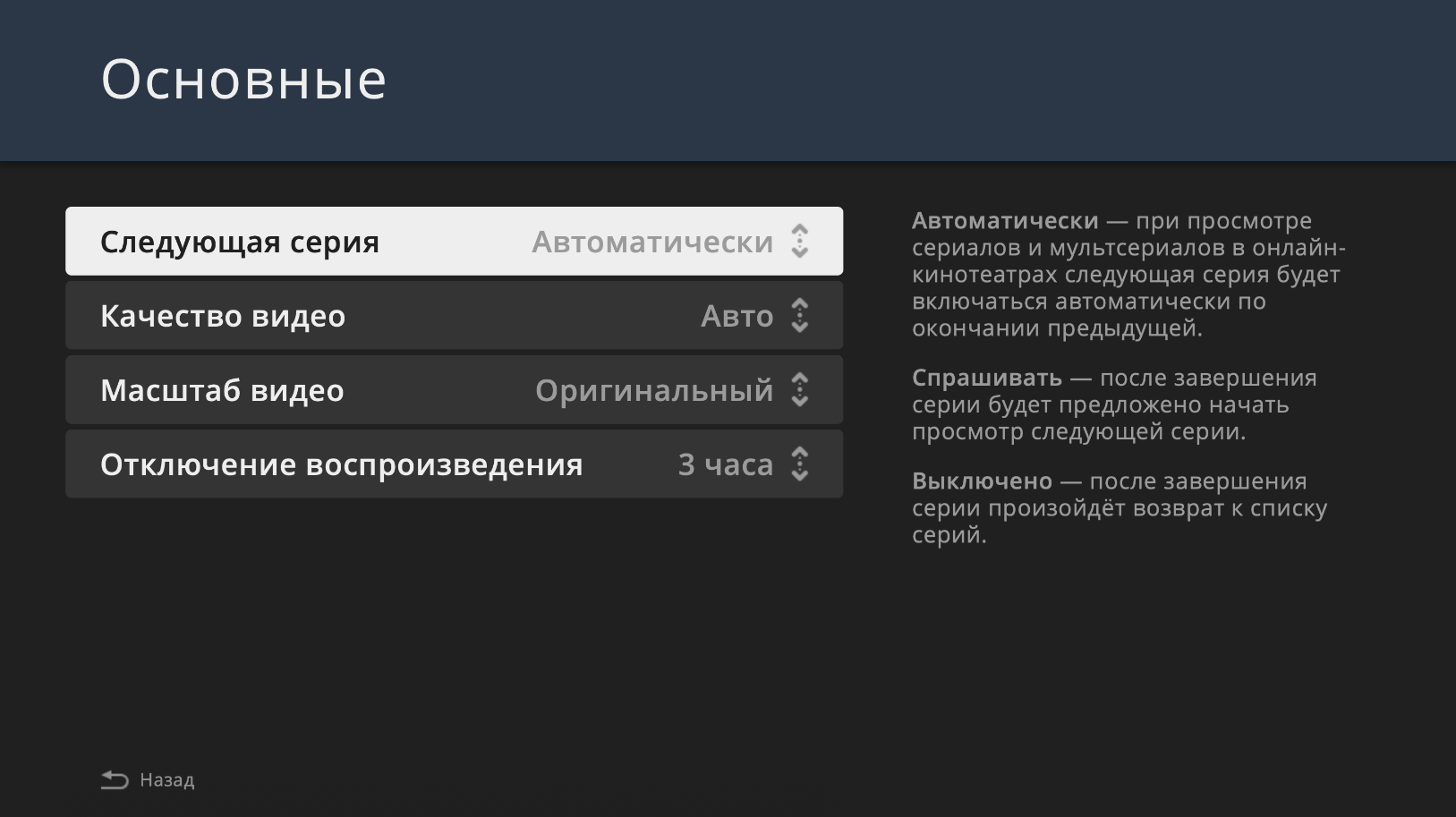
Другие настройки
При выборе любого пункта меню в настройках вы увидите подсказку с описанием.